Googleコンタクトの制限について
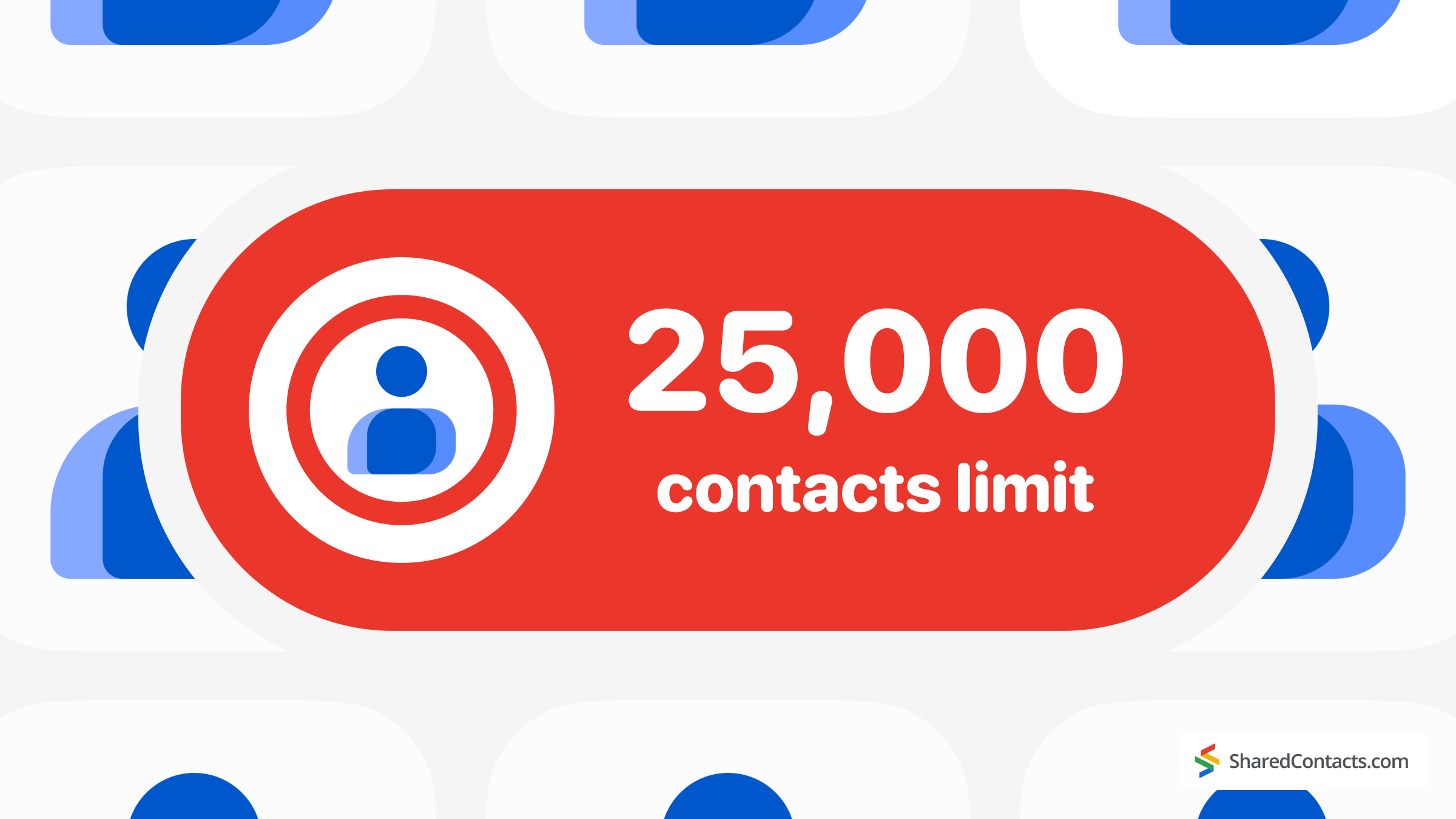
Contactsは無料の連絡先管理ツールで、ユーザーはクラウド上に連絡先を保存・管理できる。しかし、効率的なサービスを提供し、悪用を防ぐために、グーグルはユーザーが実行できる連絡先の数、ストレージ、インタラクションに様々な制限を設けている。
ここでは、制限の包括的な内訳、制限に達した場合に何が起こるか、そして最も重要なことは、これを回避し、必要なだけの連絡先を維持するために何ができるかについて説明します。
Google Contactsの制限を管理し、空き容量を確保する方法を深く理解するために、Google Contactsの制限の問題と可能な解決策についてのビデオをご覧ください。
グーグルが制限を設ける理由
グーグルは、最適なパフォーマンスを保証し、不正使用を防止し、リソースを公平に配分するために制限を設けている。連絡先やフィールドの数などに上限を設けることで、特に自動化されたシステムや大量のユーザーによる過剰な利用からプラットフォームを保護している。このような制限を設けることで、全ユーザーの円滑な運用を維持すると同時に、スパムやその他の悪質な行為からシステムを保護している。さらに、リソースの利用を制御することで、グーグルはリソースの不均衡な消費を許さず、誰もがサービスを効率的に機能させることができる。
Googleコンタクトの制限の詳細
グーグルはユーザーが保存できる情報量にかなり寛大だが、それでも特定の状況下では閾値に達する可能性がある。
| 特徴 | 制限 |
| コンタクト総数 | 25,000 |
| コンタクトサイズ | 128KB(131072文字) |
| コンタクトごとのフィールド | 500 |
| グループごとの連絡先 | 1,000 |
| 輸入 | CSV:一度に3,000の連絡先 vCard:一度に1,000の連絡先 |
| 1日あたりのAPIリクエスト数 | 100,000/ユーザー |
コンタクト保存制限
また、各フィールドの文字数は1024文字以下でなければなりません。これらの制限に達することはあまりありませんが、多数の詳細、特にカスタムフィールドを追加すると、この制限に達する可能性があります。
グーグル・コンタクトでは、最大25,000件の連絡先を保存でき、合計サイズは20MBに制限されている。これらの制限に達すると、通常、新しい連絡先を追加しようとするとブロックされ、エラーになります。しかし、広範なテストの結果、25,000件以上の連絡先を保存することが実際に可能であることがわかった。システムはこの閾値を超える安定したパフォーマンスを保証しないかもしれませんが、ユーザーが閾値を超えることを必ずしも防ぐわけではありません。しかし、いつかはこのエラーに遭遇することになるでしょう:
| 連絡先をインポートできません。連絡先が25,000件またはストレージが20MBの制限に達しています。既存の連絡先を削除するか、ゴミ箱を空にしてから、もう一度お試しください。 |
コンタクトごとのフィールド
各コンタクトは最大500のフィールドを持つことができ(これらのフィールドには名前、メールアドレス、電話番号などが含まれます)、各フィールドの文字数は1024を超えてはいけません。これらの制限に達することはあまりありませんが、多数の詳細、特にカスタムフィールドを追加すると、この制限に達する可能性があります。
コンタクトグループの制限
ひとつの連絡先グループには最大1,000人の連絡先を登録できます。Googleグループの総数に制限はありませんが、総エントリー数25,000件以内に収める必要があります。
連絡先のインポート
CSVまたはvCardファイルで連絡先をインポートする場合、Googleは一度にインポートできる連絡先の数を制限しています。CSV形式の場合、一度に扱える連絡先は最大3,000件です。vCard形式の場合は、最大1,000件です。
APIリクエストの制限
一般ユーザーはこれらの制限の影響を受けませんが、Google Workspaceの管理者やその他のスペシャリストは、ストレージクォータやその他のドメイン関連の制限などの問題に注意する必要があります。Google Contacts APIには、悪用を防ぐためのリクエスト制限があります。APIはレート制限を実施することがあり、短い時間内に実行できるアクション(連絡先の作成、閲覧、更新、削除など)の数を制限することができます。
Googleコンタクトの制限に達すると、空き容量を確保するまで特定の操作が制限されます。例えば、25,000件の制限を超えると、新しい連絡先を追加できないエラーが表示されます。同様に、個々の連絡先のデータが128KBのサイズ制限を超えると、Googleはそのエントリの詳細の追加保存を停止します。インポート中、連絡先の数が許容限度を超えると、最初のバッチのみが処理され、残りはスキップされます。このリクエストの上限に達した場合、その日一日、それ以上のアクションが一時的にブロックされることがあり、待機するか、使用量を調整する必要があります。言い換えれば、これらの制限のいずれかに達すると、システムは何らかの形でエラーを通知します。
コンタクトの限界に達したときの対処法
Google Contactsでユーザーが直面する可能性のある制限をすべて紹介したが、これらの多くは一般的な使い方では問題にならないだろう。しかし、中には25,000件という制限のように、特定のユーザーにとっては本当に気になるものもあります。幸いなことに、これらの制限を回避したり、システムから上限に達したと通知された場合に容量を空けたりするための対策があります。連絡先を効率的に管理することで、エラーを防ぎ、アプリをスムーズに使い続けることができます。
不要な連絡先を削除する
最も明白な解決策は、古い連絡先や不要な連絡先を削除して容量を確保することです。これは手動で行うことも、複数の連絡先を選択して一括削除することもできます。
- あなたの店を開く グーグル連絡先 アプリを選択し 連絡先 タブですべての連絡先のリストを表示する (同様に、他のコンタクトラベルを選択することもできます).
- 削除する連絡先を選択.削除したい連絡先にマウスカーソルを合わせ、名前の横のボックスにチェックを入れます。
- をクリックする。 より多くの行動 ボタン (縦3点) をクリックすると、選択した連絡先のドロップダウンメニューが表示されます。
ドロップダウンメニューで 削除 (ゴミ箱アイコン) をクリックして、リストから選択した連絡先を削除します。
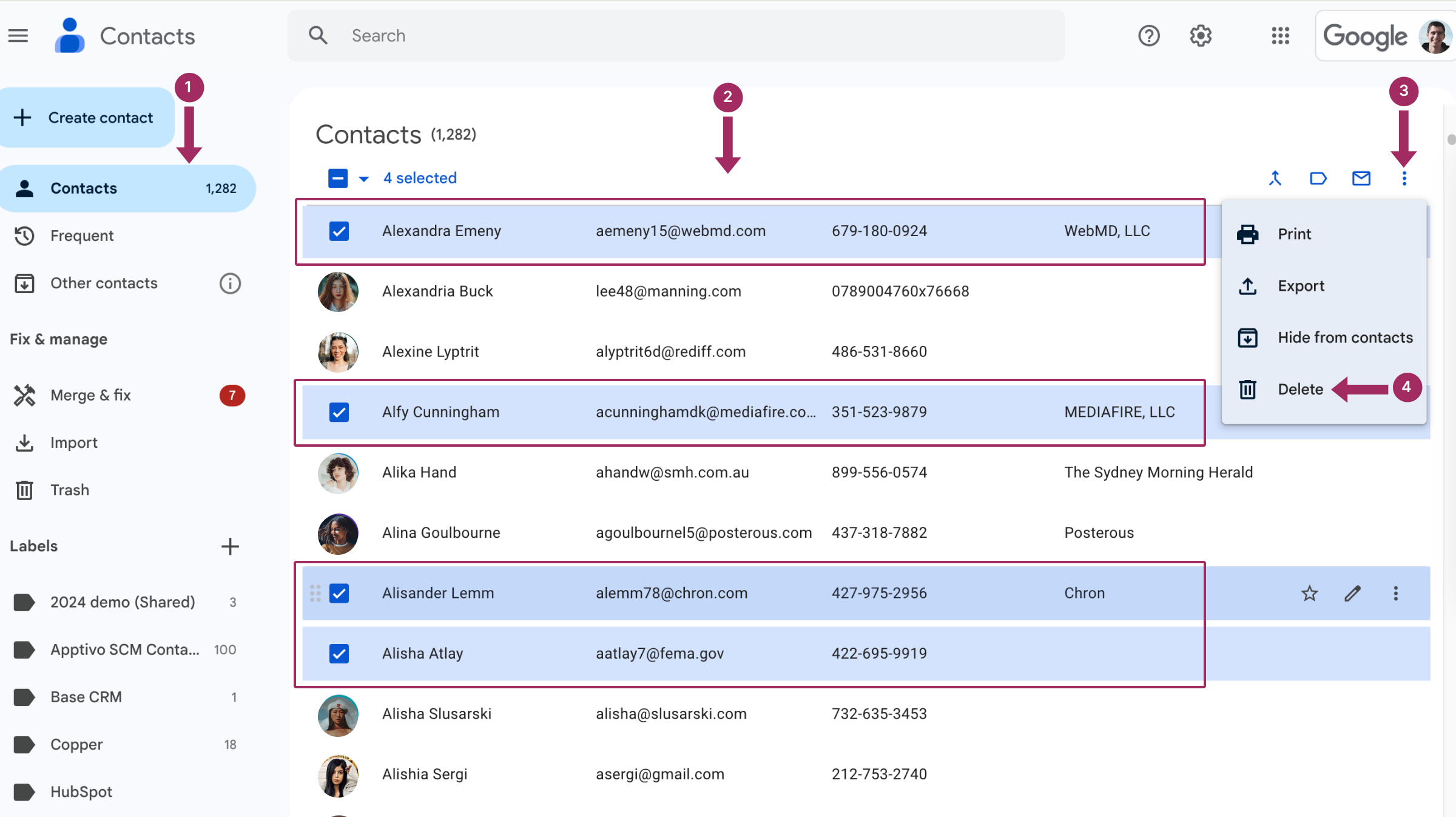
その他の連絡先」ラベルの管理
その他の連絡先を管理することも、ストレージを増やす方法のひとつです。Google連絡先には、Googleのアプリや製品を通じて交流のあった人専用の「その他の連絡先」というラベルがあります。このラベルには様々な連絡先データが自動的に保存されます。以前説明したのと同じ手順で、このラベルから連絡先を削除することができます。さらに、設定を調整することで、このラベルに連絡先が自動的に保存されないようにすることもできます。そうすれば、手動で保存することを選択しない限り、Googleはあなたがやりとりしたユーザーデータを保存しなくなります。これがこの機能をオフにする方法です:
- あなたのところへ グーグルアカウントをクリックし、左側のナビゲーションパネルで 人と分かち合い セクションを参照されたい。
- 連絡先パネルで、以下の項目を探し、クリックする。 相互作用から保存された連絡先情報。
- に切り替えます。 オフ で自動保存を無効にします。
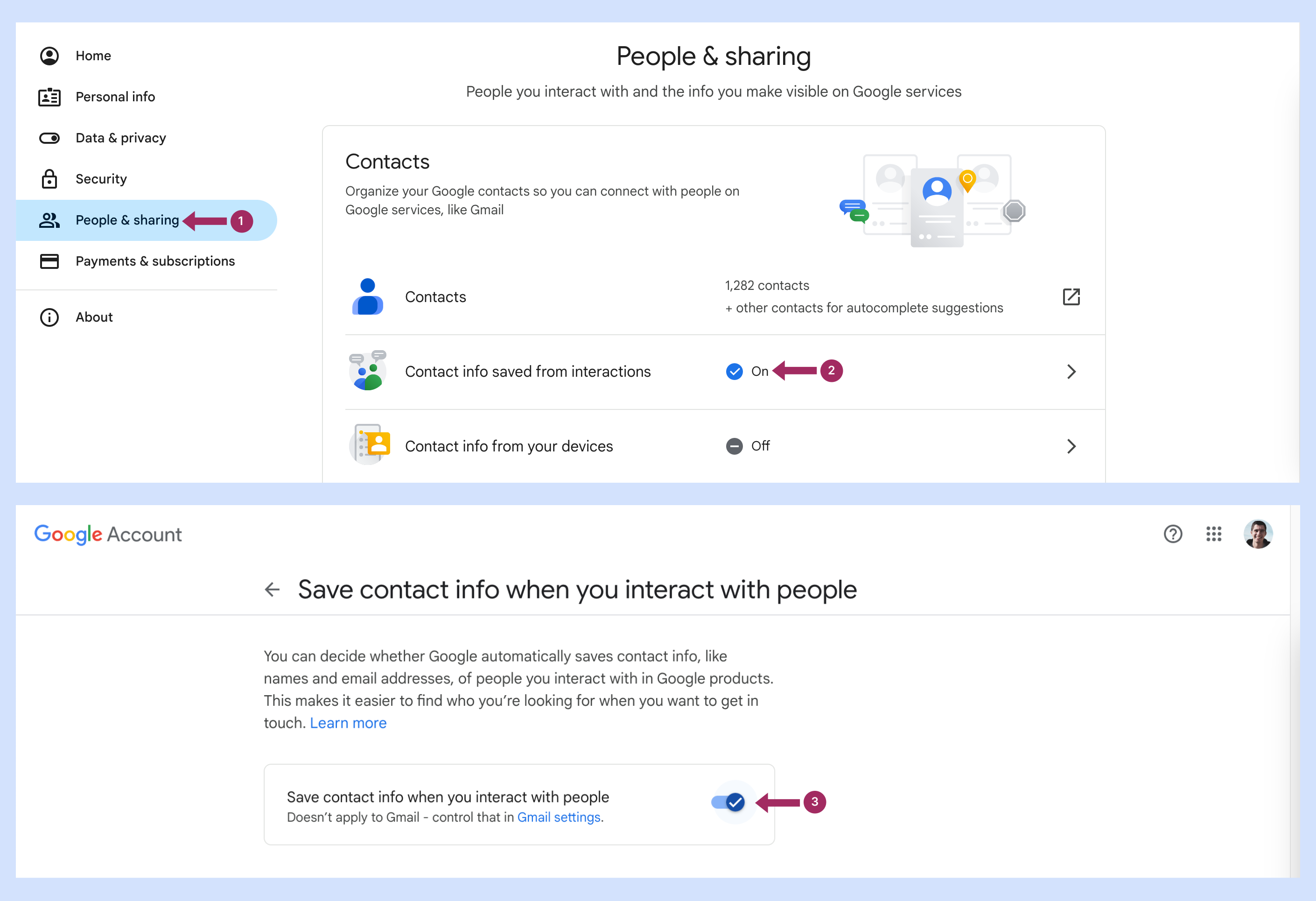
Googleコンタクトのゴミ箱フォルダを空にする
連絡先を削除しても、すぐにアカウントから削除されるわけではありません。代わりに ゴミ フォルダに30日間保存され、その間はストレージスペースを占有し続ける。
- あなたの グーグル連絡先をクリックする。 ゴミ をクリックして、以前に削除した連絡先のリストを開きます。
- 完全に削除する連絡先を選択します。のすべての連絡先を削除することを選択できます。 ゴミ を選択して すべてまたは、それぞれのボックスにチェックを入れて、個々の連絡先を選択することもできます。
- 連絡先を選択したら 永遠に削除 をクリックして、それらを完全に削除することができます。また ゴミ箱を空にする ボタンをクリックする。
これで連絡先を復元することはできなくなり、ストレージスペースも取られなくなった。
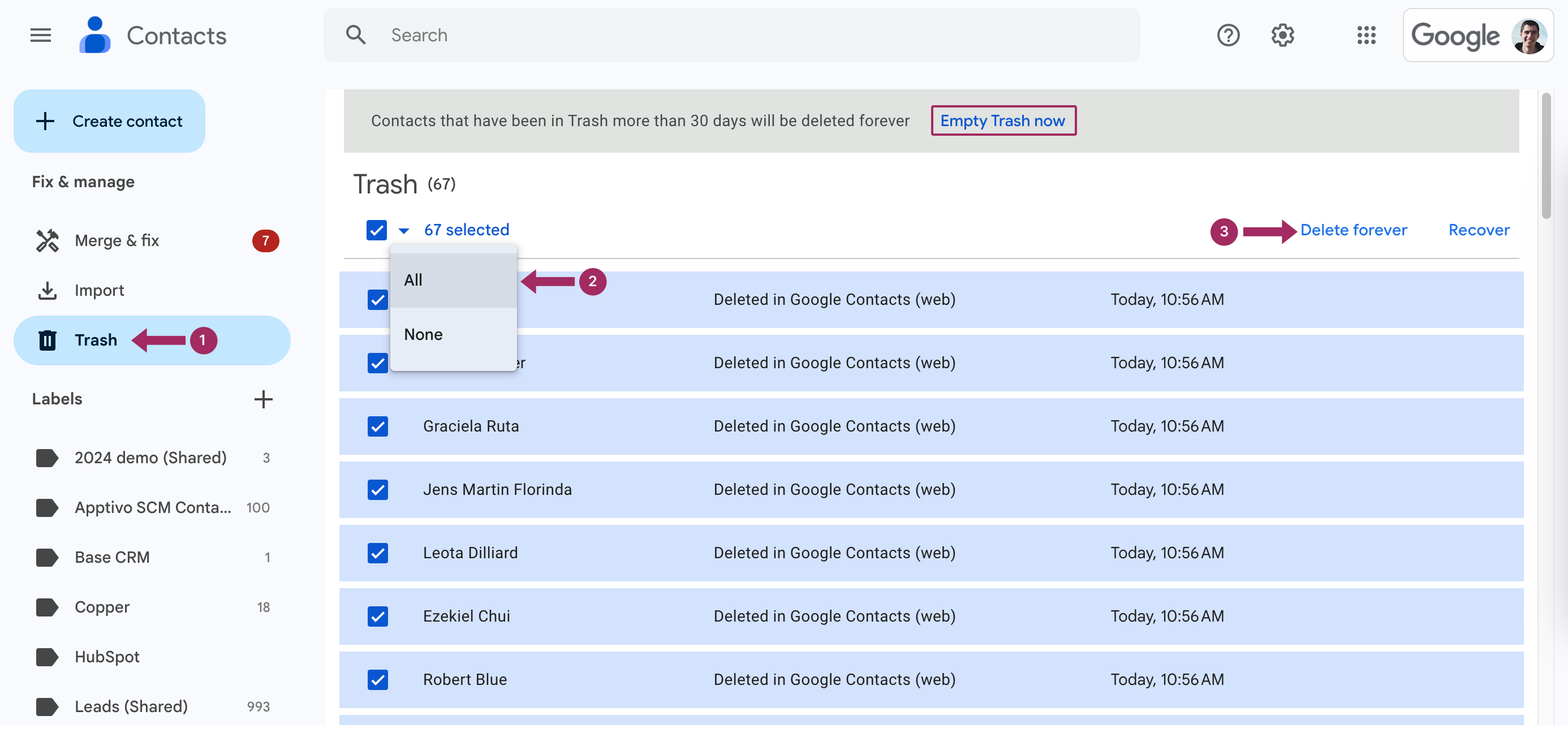
重複した連絡先をマージ
Google Contactsには、重複した連絡先を検索してマージする機能が組み込まれています。この機能は、同じ人に複数のエントリがある場合に便利です。アカウント内の連絡先の総数が減り、スペースが空くので、より効率的に連絡先を管理できます。
ここでは、重複のマージ機能の設定方法と使用方法を説明します:
- アクセス グーグル連絡先 そして クリック マージ&フィックス。
- 重複提案の見直し.重複の可能性がある連絡先のリストが表示されます。これらの候補を確認して、どの連絡先を統合できるかを確認できます。各提案では、重複するエントリが並んで表示されるため、情報(名前、メールアドレス、電話番号など)を比較してから決定できます。
- 連絡先を個別にマージ.重複を個別にマージするには、重複の候補となるペアの横にある「マージ」をクリックします。この操作により、両方のエントリーの情報が1つのコンタクトに統合されます。
- すべての重複を一度にマージ.グーグルの提案を信頼し、すべての重複を一度にマージしたい場合は、ページ上部の「すべてをマージ」をクリックすればよい。
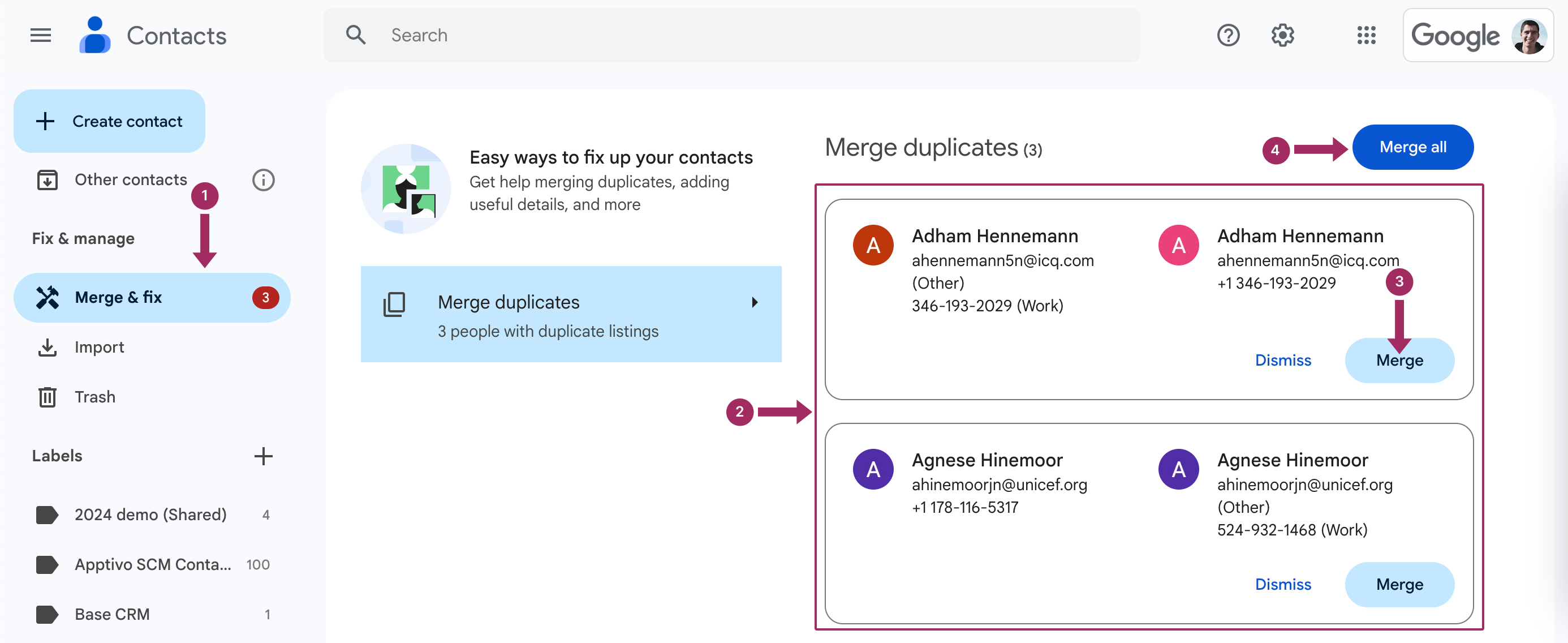
重複をマージする機能を定期的に使うことで、連絡先リストはすっきりと整理され、Googleクラウドには常に新しい情報を入れるスペースが確保される。
Google連絡先のエクスポートとバックアップ
グーグルでは、バックアップのために連絡先リストをエクスポートすることができます。これは、Googleのシステムの外に連絡先のコピーを保持するための良い方法です。さらに、エクスポートしてからアプリから連絡先を削除することで、空き容量を確保し、グーグルが課すストレージ制限の範囲内にとどめることができる。連絡先をエクスポートしてバックアップする方法はこちら:
- こちらへ グーグル連絡先.
- エクスポートしたい連絡先を選択します。をクリックします。 連絡先 をクリックして、保存したすべての連絡先を表示します。それぞれの名前の横にあるチェックボックスをクリックして、エクスポートするエントリを個別に選択するか、すべての連絡先をエクスポートしたい場合は、一番上のチェックボックスをクリックしてすべてを選択します。
- を開く。 エクスポートメニュー.連絡先を選択した状態で その他のオプション アイコン(縦に3つ並んだ点)をクリックします。選択 輸出 をドロップダウンメニューから選択する。
- エクスポート形式を選択します。Google連絡先には、連絡先をエクスポートするための2つの主な形式があります:
- グーグルCSV: 他のGmailアカウントやGoogle Sheetsへの転送に最適です。Google Contactsで使用されるすべてのデータフィールドが含まれています。
- アウトルックCSV:このフォーマットは、Microsoft Outlookやこのタイプのファイルを受け入れる他のサービスで連絡先を使用する予定がある場合に選択します。
- vカード (iOSの連絡先):アップル製品で使用される一般的なフォーマット。他の多くのサービスやデバイスでもサポートされているユニバーサルフォーマットです。
5.Сlick 輸出.ファイルはあなたのデバイスにダウンロードされます。
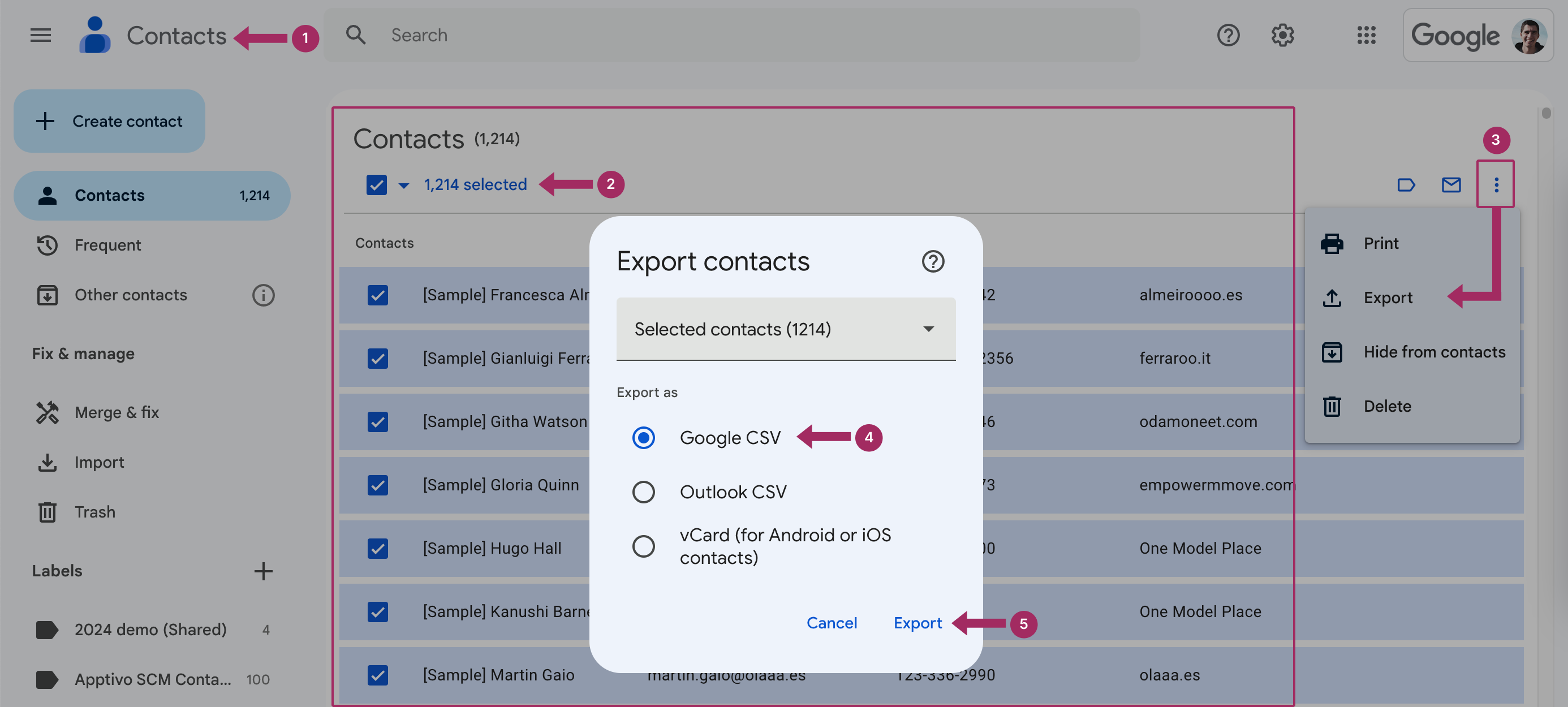
エクスポートした連絡先ファイルをダウンロードしたら、安全な場所に保管してください。Googleドライブなどのクラウドストレージや外付けハードドライブ、USBディスクなどにバックアップしておくと安心です。
Shared Contacts Managerで限界を打ち破れ

Google Contactsの制限は制限的に見えるかもしれませんが、これらの制約を管理し、さらに一部を回避するスマートな方法があります。それは Shared Contacts Manager連絡先を1つのアカウントに詰め込む必要はありません。その代わり、連絡先を複数のアカウントやドメインに分散させることができます。 グーグルの連絡先を共有 を利用すれば、社内の誰もが問題なく連絡先にアクセスできます。これにより、標準の制限をはるかに超える数の連絡先を、単一のアカウントでストレージの上限に達することなく、チームで一括管理することができます。
さらに、Shared Contacts Managerは連絡先の整理、共有、アクセスをリアルタイムで簡素化します。割り当てた権限に応じて、チームは常に必要なデータを入手できます。このツールは、連絡先へのアクセス、整理、管理を維持するのに役立ちます。Googleの限界を超える準備はできましたか?Shared Contacts Managerを14日間無料でお試しいただき、連絡先管理のパワーを高め、柔軟なコラボレーションをお楽しみください。



1件のコメント
あなたは100件のコンタクトを取ることができます。100件のコンタクトを獲得した場合、そのうちの何件かが、まだ残っていることになります。もし、あなたが100人以上と連絡を取りたいのであれば、どうすればいいですか?